¶ Nutzung von IServ: Informationen für Elternvertreter
Liebe Elternvertreterinnen und Elternvertreter,
vielen Dank, dass Sie sich aktiv ins Schulleben einbringen! Dieser Wiki-Artikel zeigt Ihnen die technischen Grundlagen Ihrer Rolle, insbesondere zur Kontaktaufnahme mit den Eltern Ihrer Klasse über die Schulplattform IServ.
¶ Ziel dieses Wiki-Artikels
Dieser Artikel erklärt die Unterschiede zwischen den beiden IServ-Accounttypen und wie Sie diese nutzen, um Elternbriefe zu versenden. Am Ende finden Sie eine Schritt-für-Schritt-Anleitung für den Versand von Elternbriefen.
¶ Unterschiede der IServ-Accounts für Elternvertreter
¶ 1. Elternaccounts
- Registrierung: Mit privater E-Mail-Adresse.
- Funktionalität: Elternaccounts dienen nur zum Empfangen von Elternbriefen, nicht zum Schreiben. Sie haben keine E-Mail-Funktion, können aber Rückmeldungen geben (Lesebestätigung, Abstimmung).
¶ 2. Accounts mit eigener E-Mail-Adresse (Schema: vorname.nachname@bzstk.de)
- Registrierung: Mit einer eigenen E-Mail-Adresse
vorname.nachname@bzstk.de. - Funktionalität: Sie können E-Mails senden und empfangen und haben vollen Zugang zu weiteren IServ-Funktionen.
¶ Wer hat welchen Accounttyp?
- Eltern: Standardmäßig erhalten Eltern einen Elternaccount.
- Schüler*innen, Lehrkräfte und Elternvertreter: Diese Gruppen erhalten einen Account mit eigener E-Mail-Adresse.
¶ Hinweis für Elternvertreter
Als gewählte Elternvertreter haben Sie zusätzlich zu Ihrem Elternaccount auch einen Account mit einer eigenen E-Mail-Adresse im Format vorname.nachname@bzstk.de. Dieser Account bietet Ihnen die Möglichkeit, E-Mails zu schreiben und zu empfangen. Dies ist besonders nützlich, wenn Sie die Kommunikation mit Lehrkräften, anderen Elternvertretern oder der Schulleitung führen.
¶ Erstanmeldung auf IServ
Um Ihren IServ-Account zu nutzen, müssen Sie sich zunächst zum ersten Mal anmelden. Das IServ unserer Schule ist unter der Adresse bzstk.de erreichbar. Folgen Sie diesen Schritten, um sich erfolgreich anzumelden:
- Aufruf der Seite: Besuchen Sie die Webseite bzstk.de in Ihrem Browser.
- Anmeldedaten eingeben: Geben Sie im Login-Fenster Ihren Benutzernamen (im Format
vorname.nachname) und das vorläufige Passwort ein, das Sie von der Schule erhalten haben. - Neues Passwort festlegen: Beim ersten Login werden Sie aufgefordert, ein neues Passwort festzulegen. Wählen Sie ein sicheres Passwort und bestätigen Sie es.
- Erfolgreicher Login: Nach dem Ändern des Passworts können Sie sich mit Ihrem neuen Passwort anmelden und auf alle Funktionen zugreifen.
Falls Sie Ihr Passwort vergessen haben, können Sie es auf der Login-Seite über die Funktion „Passwort vergessen“ zurücksetzen lassen. Sie erhalten eine E-Mail mit weiteren Anweisungen.
¶ Elternbriefe senden
Für Ihre Aufgabe als Elternvertreter ist die Funktion zum Schreiben von Elternbriefen besonders wichtig. Diese Funktion ist für Ihren Account mit eigener E-Mail-Adresse freigeschaltet, sodass Sie Elternbriefe an die Eltern Ihrer Klasse versenden können.
Eine Anleitung zum Schreiben von Elternbriefen finden Sie hier:
¶ 1. Anmeldung auf IServ
- Besuchen Sie bzstk.de und loggen Sie sich mit Ihrem Benutzernamen (Schema:
vorname.nachname) sowie Ihrem Kennwort ein. - Falls Sie sich das erste Mal anmelden, legen Sie ein neues Kennwort fest.
¶ 2. Zugriff auf das Modul „Elternbriefe“
- Klicken Sie nach dem Einloggen auf „Alle Module“.
- Scrollen Sie nach unten und wählen Sie das Modul „Elternbriefe“.
- Tipp: Passen Sie den Schnellzugriff an, indem Sie auf den orangemarkierten Stift klicken.
¶ 3. Erstellung des Elternbriefs
- Klicken Sie auf „Elternbrief schreiben“. Geben Sie auf der neuen Seite folgende Angaben ein:
- (a) Titel: Geben Sie einen Titel für den Elternbrief ein.
- (b) Eltern von Gruppe: Wählen Sie die Klasse, an deren Eltern sich der Brief richtet. Die Klassen sind nach dem Schema
gym-klasse.06cbenannt. Geben Sie die Klasse ein, es wird ein Vorschlag angezeigt. - © Eltern von Schüler(in): Wenn der Brief nur an die Eltern eines bestimmten Kindes geht, tragen Sie den Namen des Kindes ein.
- (d) Weitere Absender: Geben Sie ggf. weitere Elternvertreter ein.
- (e) Nachricht: Schreiben Sie die Nachricht an die Eltern.
- (f) Anhang: Fügen Sie bei Bedarf einen Anhang hinzu.
- (g) Rückmeldung: Wählen Sie aus, ob die Eltern den Brief als gelesen markieren oder darauf mit Zustimmung/Ablehnung reagieren sollen (z. B. für Umfragen).
- (h) Antwortmöglichkeit: Bestimmen Sie, ob die Eltern Ihnen eine Antwort auf den Elternbrief schreiben können.
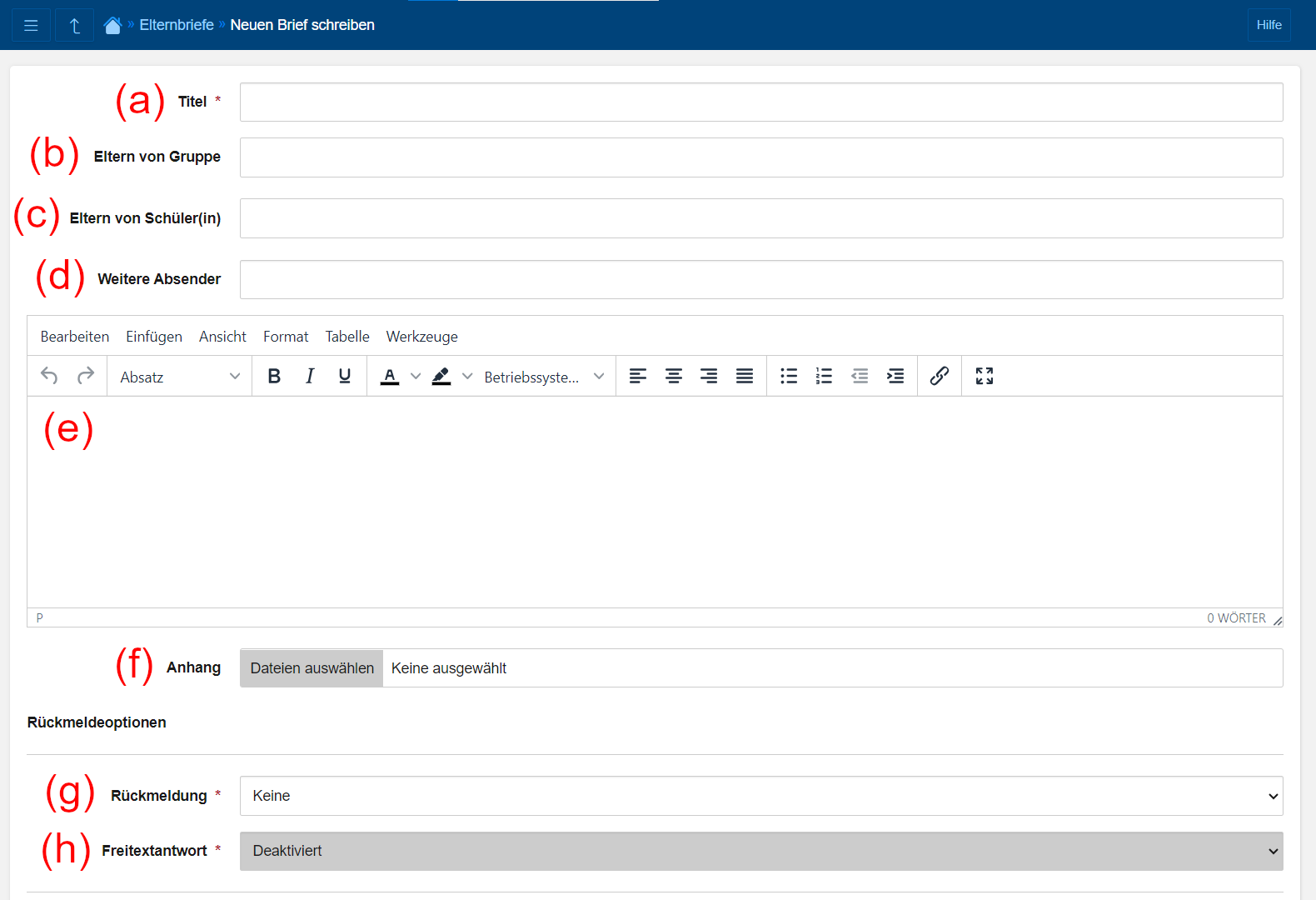
¶ 4. Versand des Elternbriefs
- Klicken Sie auf „Senden“.
- Der Elternbrief erscheint nun in der Übersicht des Elternbriefe-Moduls. Sie sehen im gelben bzw. grünen Balken, wie viele Eltern bereits reagiert haben.
¶ 5. Weitere Informationen zum Elternbriefe-Modul
- Nutzen Sie die ausführliche IServ-Dokumentation.
- Im Modul gibt es oben rechts einen „Hilfe“-Button, der Sie direkt zur passenden Hilfeseite führt.